win7之家小编知道大家都想要学习windows7 64位硬盘版的重装方法,毕竟这可是当今最好用的系统之一了哦!那么我们到底要怎么操作呢?其实方法还是蛮简单的,如果大家想要掌握这个方法的话,小编下面就给大家带来windows7 64位硬盘版重装教程吧。
1、先下载一个ghost版的win7操作系统,现在拿系统“win764旗舰版纯净版”做演示。
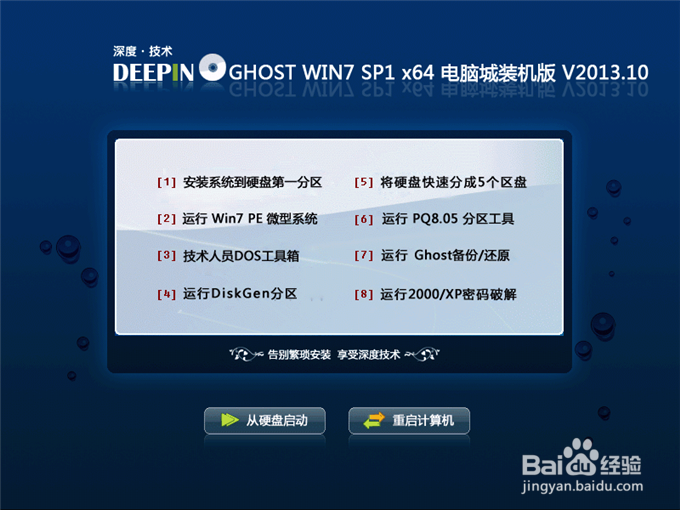
windows7 64位硬盘版重装教程图1
2、下载好后文件为ISO文件,所以我们要先把它全部解压出来(最好下载在D盘或E盘根目录下)
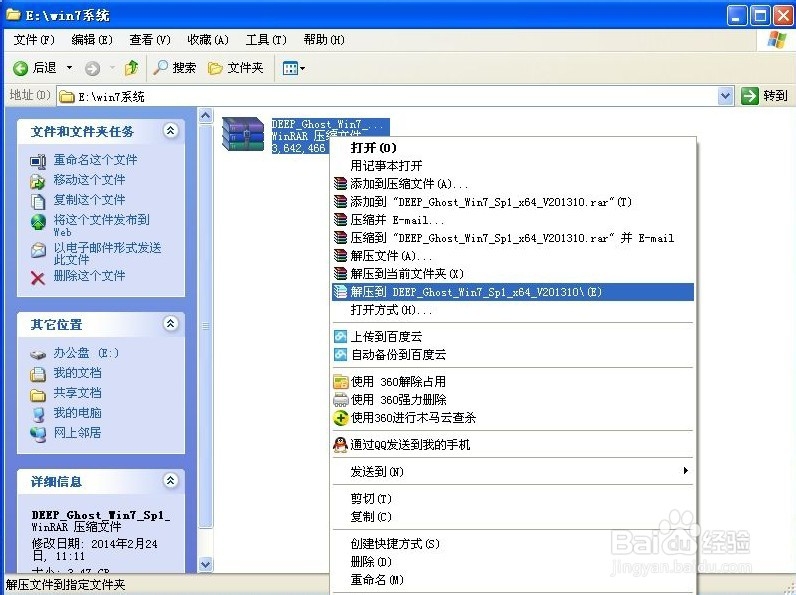
windows7 64位硬盘版重装教程图2
下载好win7系统,下面来看看如何硬盘一键安装win7系统
1、解压之后得到如下图的文件,然后点击“Ghost”文件
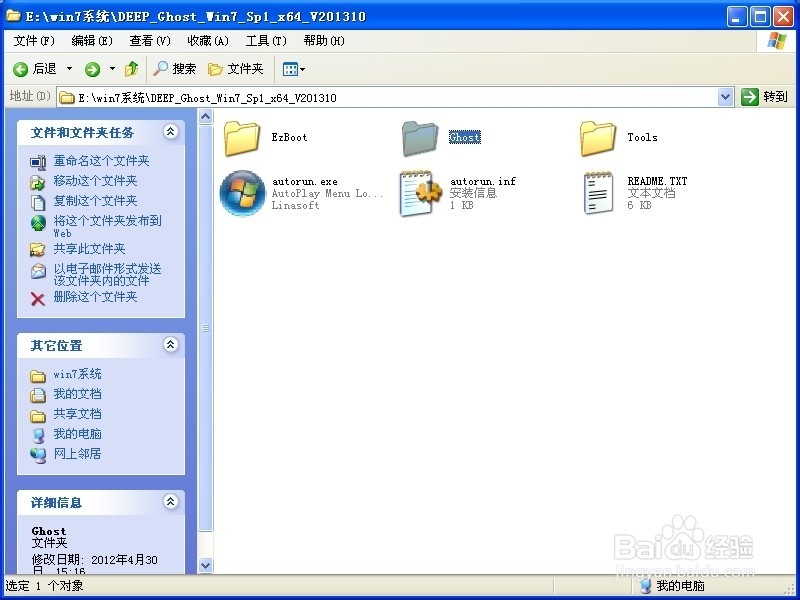
windows7 64位硬盘版重装教程图3
2、打开Ghost文件后运行“安装系统”
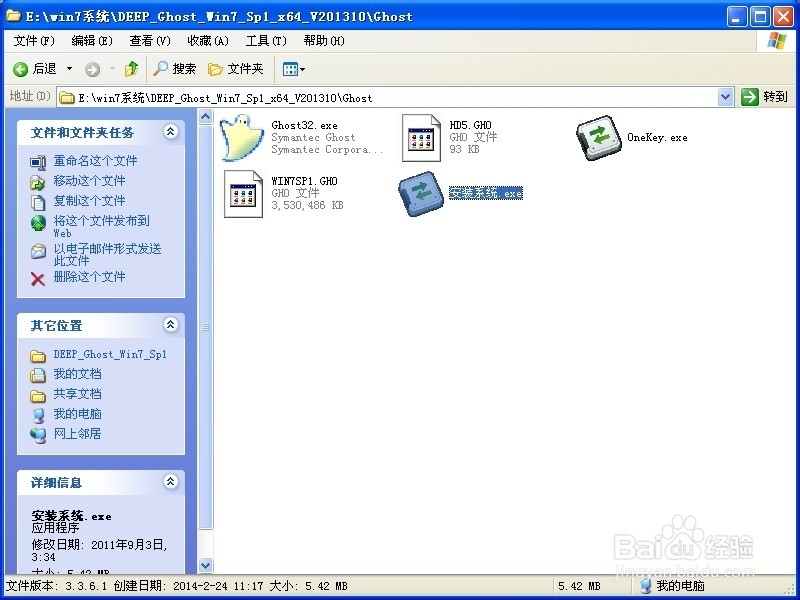
windows7 64位硬盘版重装教程图4
3、运行“安装系统”就会出现下面的界面,选择盘符C盘,一般就是默认就可以了,然后点“执行”
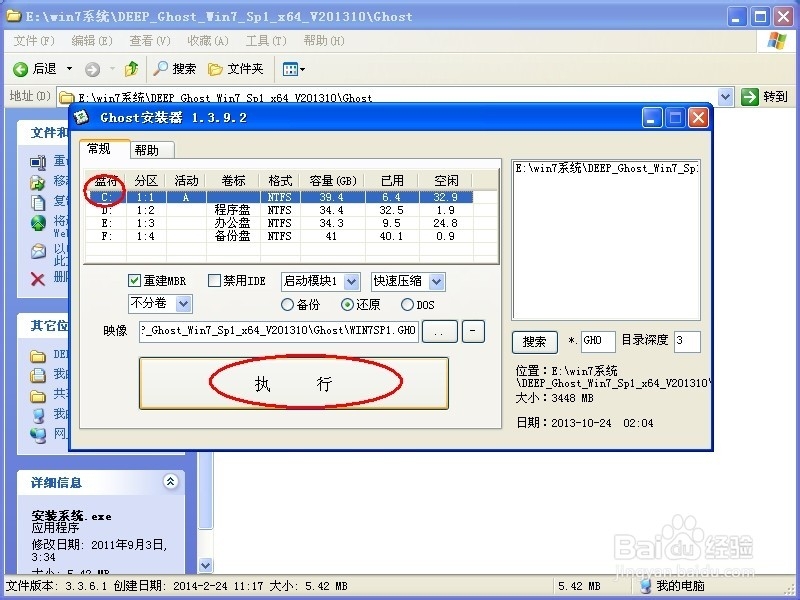
windows7 64位硬盘版重装教程图5
4、按上面的操作后就会出现以下的界面,这个过程需要几分钟。
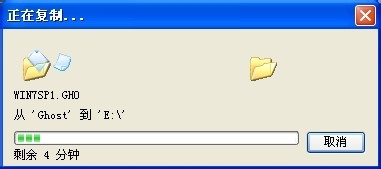
windows7 64位硬盘版重装教程图6
5、这个过程完成后会马上自动重启计算机,等重启以后win7系统基本算是安装完成了,后面我们就不用管了。因为我们的系统都是全自动安装,可以体验到一键安装win7系统,不用我们任何操作!
至此windows7 64位硬盘版重装教程结束了,一个全新的系统又降临到你的计算机上。看了教程是不是有种恍然大悟的感觉,没错,不用怀疑,安装系统就是这么简单,一键就可以重新安装win7系统,这个方法也适合xp系统安装。